Cómo comprobar si su PC puede ejecutar Windows 10 Hyper-V
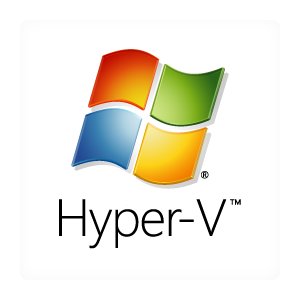
Windows 10, Windows 8.1 y Windows 8 vienen con Client Hyper-V para que pueda ejecutar un sistema operativo invitado compatible dentro de una máquina virtual. Hyper-V es el hipervisor nativo de Microsoft para Windows. Se desarrolló originalmente para Windows Server 2008 y luego se transfirió al sistema operativo cliente Windows. Ha mejorado con el tiempo y también está presente en la última versión de Windows 10. Para usar Hyper-V, su PC debe cumplir con ciertos requisitos. A continuación, se explica cómo encontrar rápidamente si su PC puede ejecutar Hyper-V.
Para comprobar si su PC puede ejecutar Hyper-V, debe hacer lo siguiente.
- prensa Ganar + R para abrir el cuadro de diálogo Ejecutar.
- Escriba lo siguiente en el cuadro Ejecutar:
msinfo32
- Desplácese hacia abajo en la página abierta y vea si tiene las siguientes líneas; todas deben tener el valor "Sí":
- Extensiones del modo de monitor de VM,
- Extensiones de traducción de direcciones de segundo nivel,
- Virtualización habilitada en firmware,
- Prevención de ejecución de datos.
Si todas las líneas dicen que sí, entonces su PC con Windows 10 o Windows 8.1 admite la ejecución de Hyper-V con todas sus funciones habilitadas.
- Abrir símbolo del sistema.
- En el símbolo del sistema cmmand, escriba información del sistema y presione la tecla Enter.
- En la sección Requisitos de Hyper-V, verifique los valores para las líneas de traducción de direcciones de segundo nivel, extensión del modo de monitor de VM, virtualización habilitada en firmware, prevención de ejecución de datos disponibles. Todos deberían decir "Sí".
Eso es todo.

